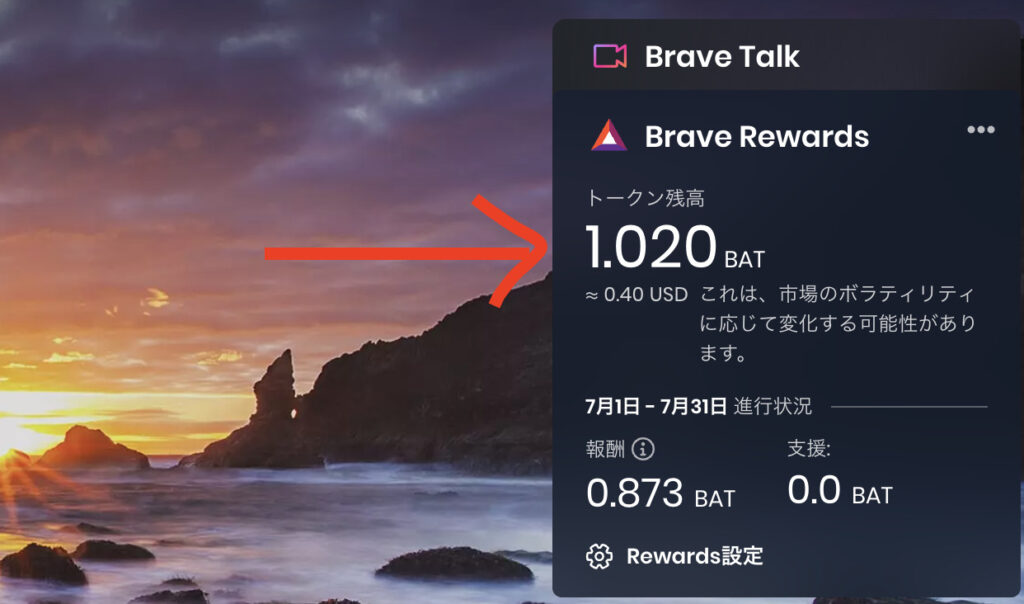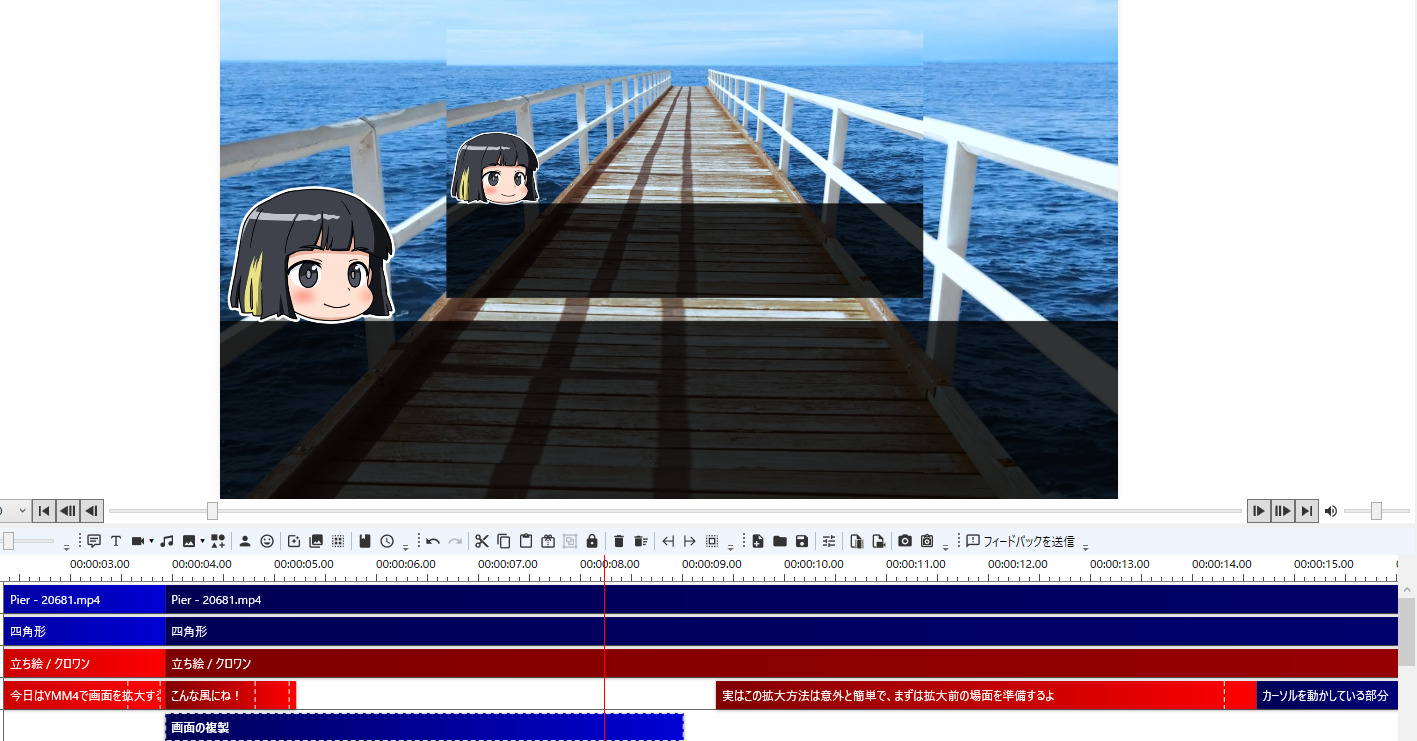この記事は下記の悩みや要望を持つ人にオススメです。
- 登録チャンネルの非表示方法を知りたい
- 他のチャンネル紹介を紹介したい
- 「このチャンネルで他のチャンネルを宣伝することはできません」は何故?
はじめまして。ブログ運営と動画投稿をしているちゃすくです。
よく有名YouTuberの「チャンネル」欄へ移動するとサブチャンネルや仲の良いチャンネルを紹介していますが、実は2022年以降に表示する方法が大きく変わりました。
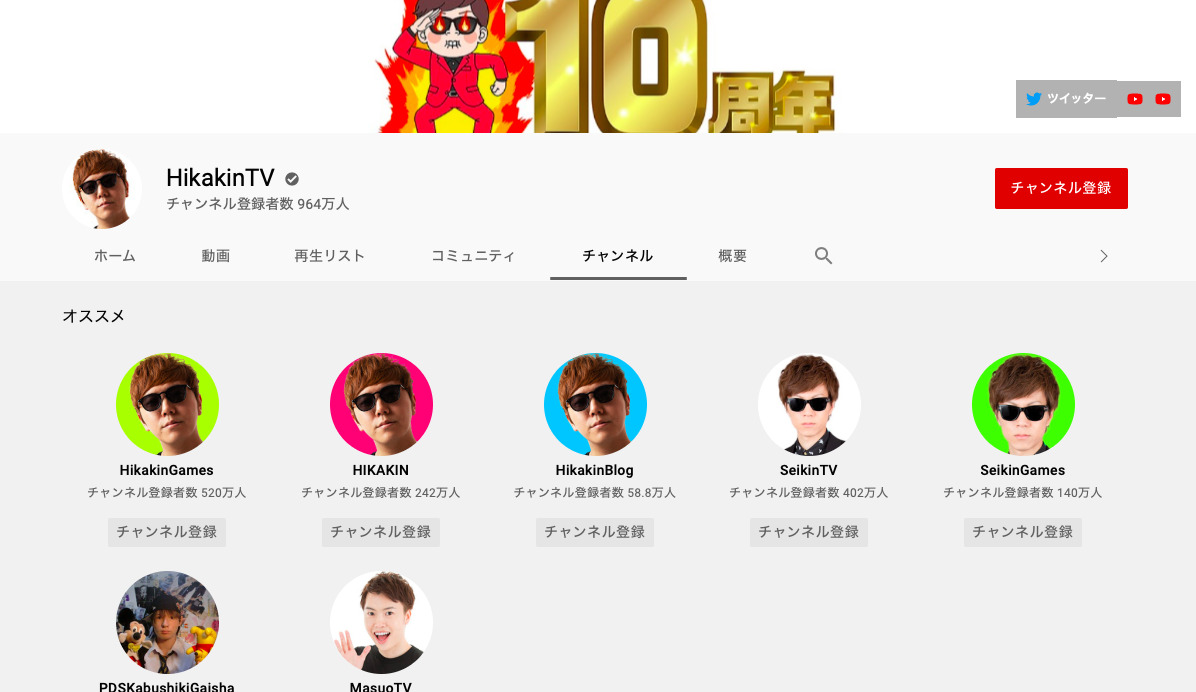
上画像のヒカキンさんの様にサブチャンや友人のチャンネルを紹介したくても、現在の方法はかなり分かりづらかったので表示方法を記事にまとめておきます。
おすすめチャンネルを表示する設定方法
2022年以降、おすすめチャンネルの設定方法は下記の手順で行います。
- pc表示でYouTubeにログインし、YouTubeStudioを開く
- YouTubeStudioの「カスタマイズ」>「レイアウト」を開く
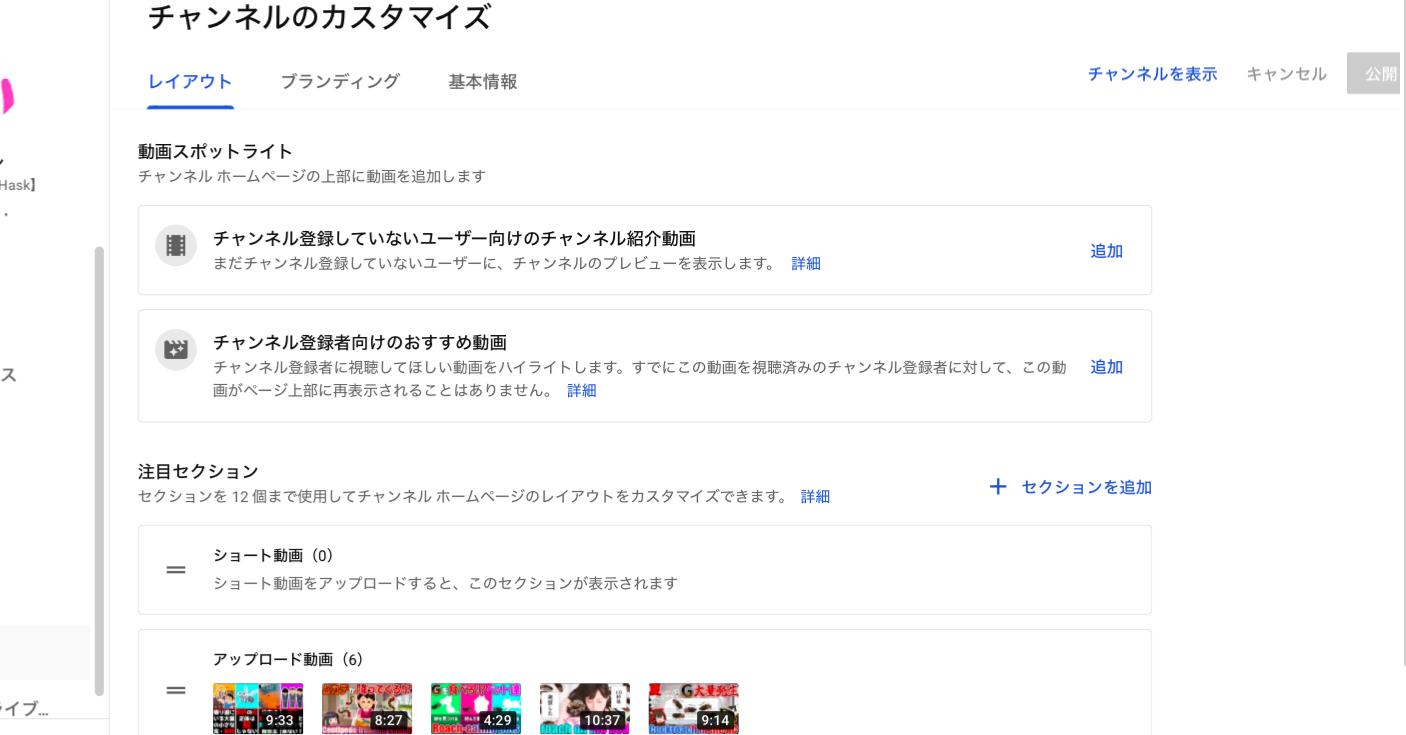
- 「注目セクション」の「セクションの追加」を選択し、「注目チャンネル」を選択する
- 下画像の画面が開くため「section title」に「オススメ」や「サブチャンネル」などチャンネルの紹介を入力し、虫眼鏡マークで紹介したいチャンネルを検索します。
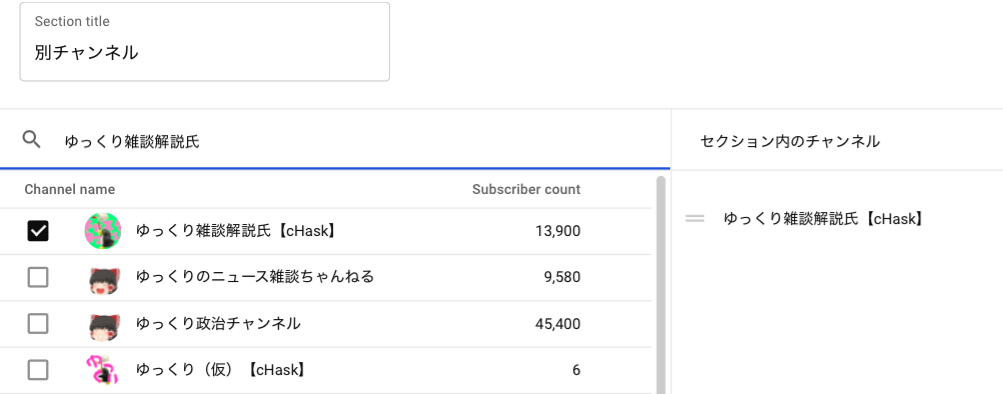 検索すると関連性が高いチャンネルが複数表示されるので紹介したいチャンネルを上画像の様にチェックを付けて「完了」をクリックしてください。
検索すると関連性が高いチャンネルが複数表示されるので紹介したいチャンネルを上画像の様にチェックを付けて「完了」をクリックしてください。 - 下画像の様に注目セクションが追加され、チャンネルの「チャンネル」にも同じ表示がされる様になります。(画像2枚目)
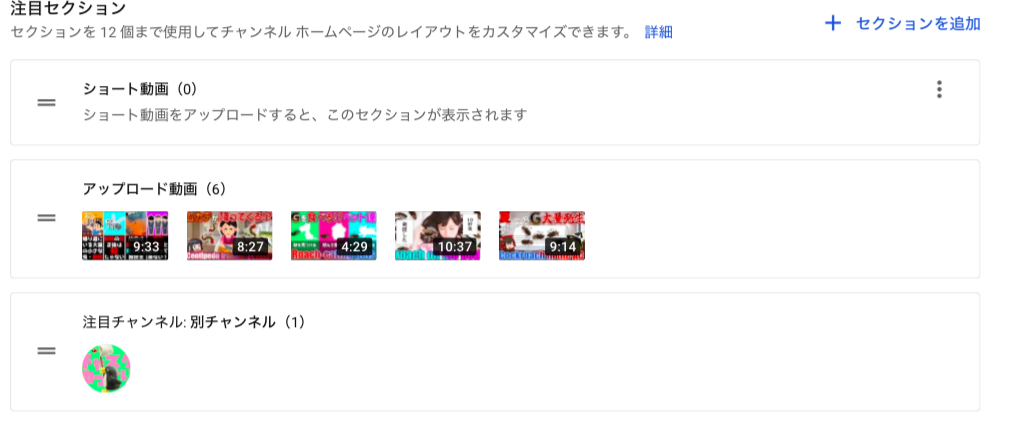
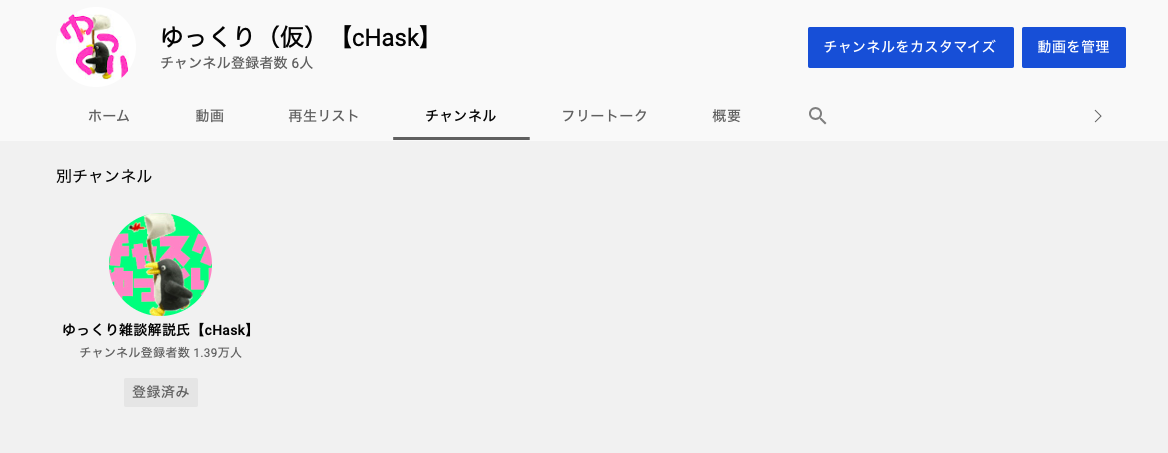 ちなみにセクションを通じて「チャンネル」欄に表示しているので「ホーム」にもおすすめチャンネルは表示されます。
ちなみにセクションを通じて「チャンネル」欄に表示しているので「ホーム」にもおすすめチャンネルは表示されます。
また、上の設定をしてもスマホアプリの表示はすぐに変わらず、変更まで5分ほどかかる事があります。
登録チャンネルを非表示にする方法
上でおすすめチャンネルの設定方法は紹介しましたが、デフォルトの状態だと登録チャンネルも表示されており、おすすめチャンネルが目立ちにくいです。
そのため、動画投稿をしている場合は下記の手順で登録チャンネルを非表示にしておくとオススメです。
- pc表示のYouTubeにログインし、チャンネルアイコンから「設定」を選択
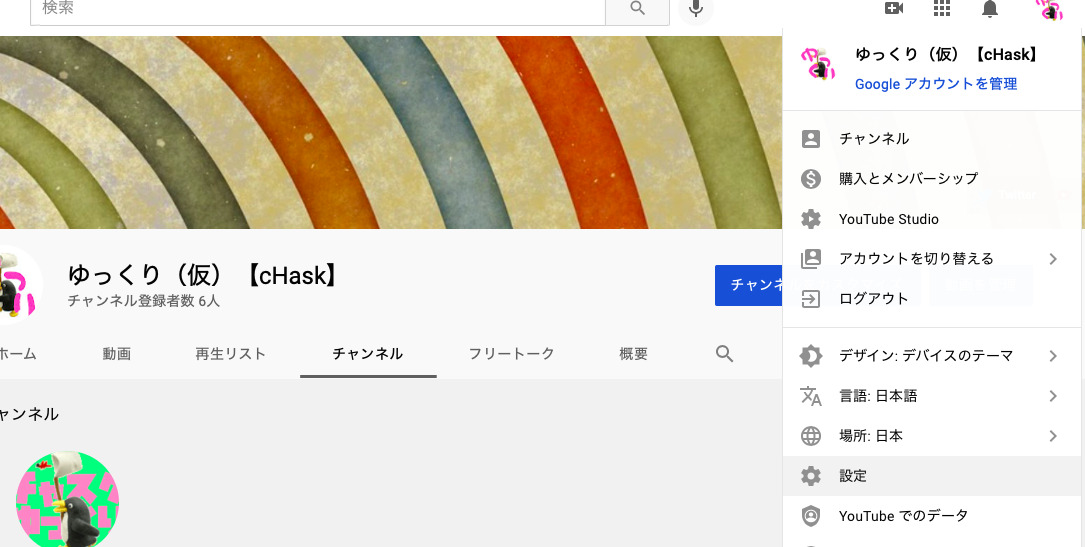
- 「設定」にある「プライバシー」から「すべての登録チャンネルを非公開にする」にチェックすると登録チャンネルが非公開になる
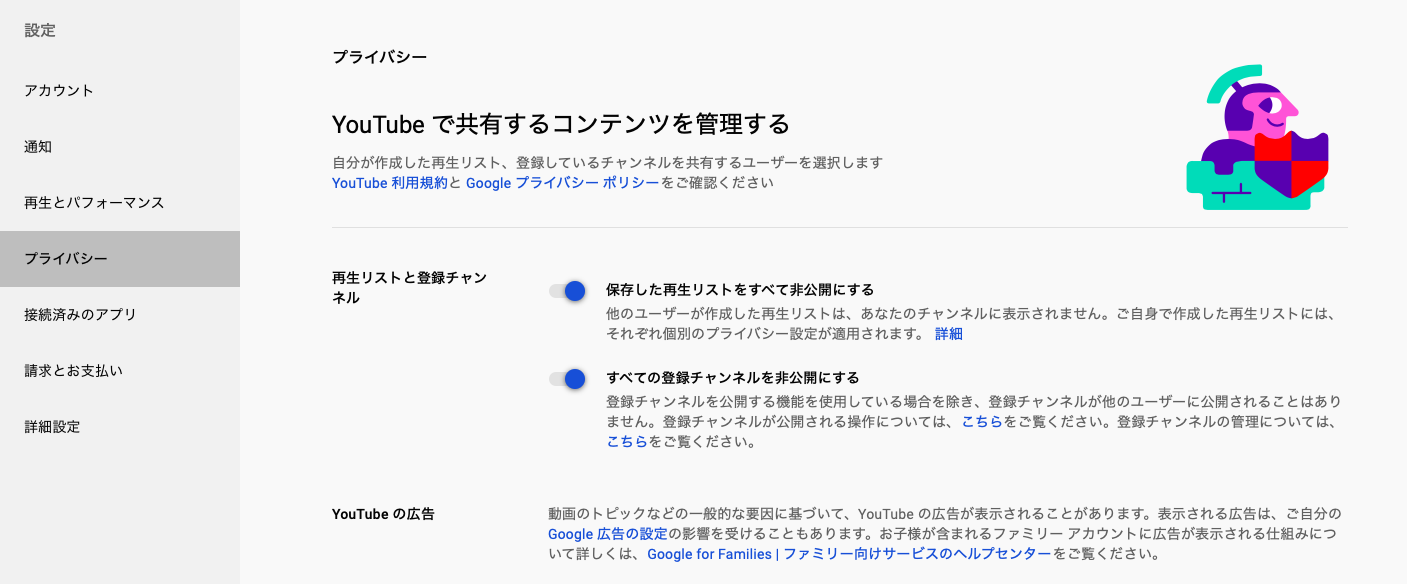
- これで登録チャンネルが非公開になったので、おすすめチャンネルが目立つようになります。
他のYouTuberはコチラも読んでいます
当ブログ「ちゃすろぐ」ではYouTuber向けの記事を書いているので、他のYouTuberがチェックした記事も良かったら読んでください。

ちゃすく
シェアやブックマークもお願いします

登録者3万人YouTuberの収入は?収益推移や増やす方法を解説
この記事がオススメな人底辺YouTuberってどれくらいの収入?収益額を少しでも増やす方法を知りたい登録者1000人未満でも収益はあるの?はじめまして。ブログ運営と動画投稿をしているちゃすくです。結論だけ先に言うと、チャンネル登録者3万人で...
https://chasksite.com/archives/7919
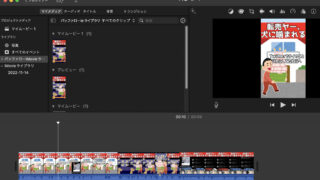
動画編集は時間かかりすぎ?効率化や時間短縮方法を解説
この記事では動画編集に時間がかかりすぎて悩んでいる人向けに「動画編集作業の効率化と時短方法」を解説しています。他サイトでは紹介されていない方法もあるので、時短したい場合は参考にしてください。